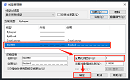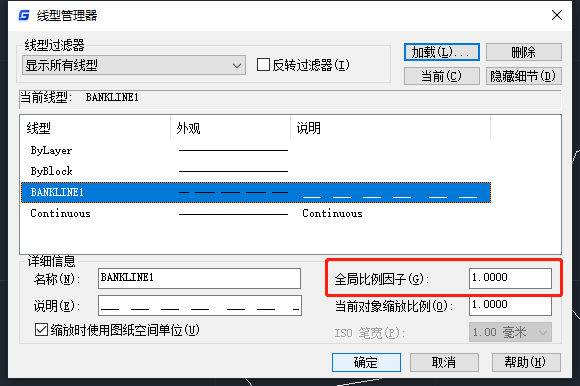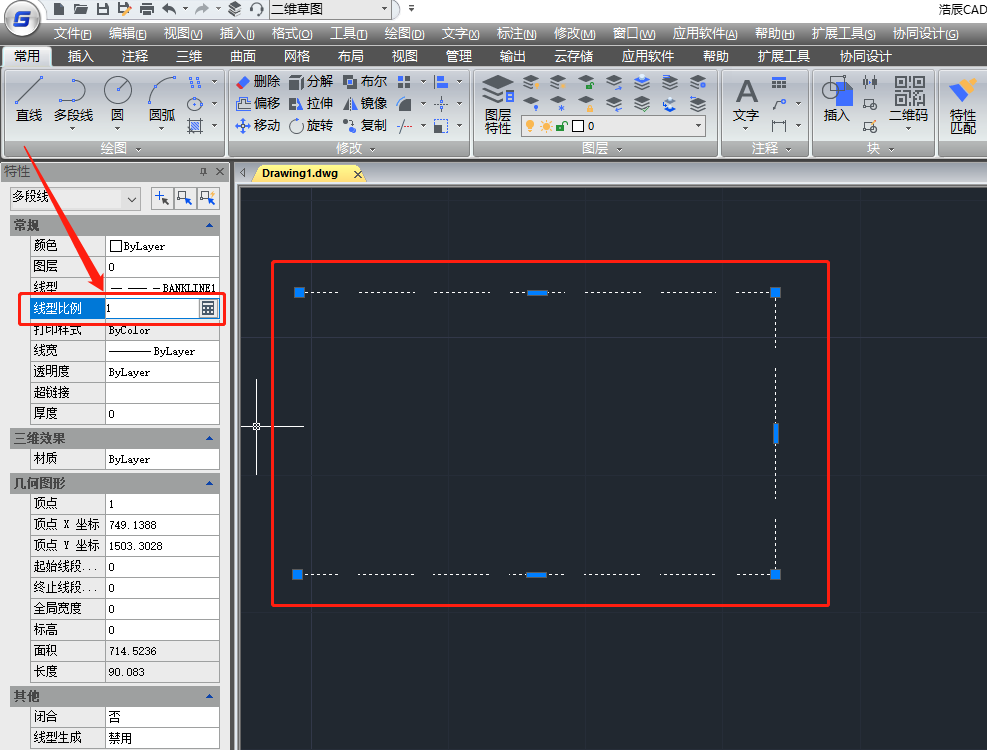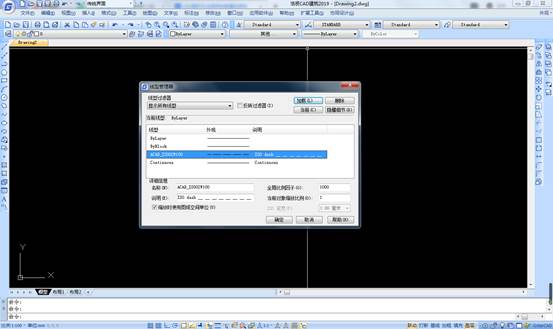CAD虚线间距太小显示不出来怎么办?CAD虚线比例设置技巧
2025-08-18
5539
CAD虚线间距太小显示不出来怎么办?CAD虚线是由短线段和间隔组成的,如果线型比例过小的话,这些线段和间隔就会密集到在屏幕上显示为一条连续直线。下面,基于浩辰CAD软件,为大家分享CAD虚线间隔太小的解决方法。CAD虚线间隔太小的解决方法:1. 调整全局线型比例适用场景:图纸中所有CAD虚线均显示异常时,优先调整全局线型比例。操作步骤:(1)在浩辰CAD中打开图纸文件后,调用LTSCALE命令。(2)根据命令提示输入新的线型比例值,将比例值调大(如从1改为10、20或更高),直到虚线可见。2. 调整当前对象比例适用场景:仅需调整部分CAD虚线时使用。操作步骤:(1)在浩辰CAD中打开图纸文件后,选中需调整的CAD虚线对象。(2)按【Ctrl+1】打开特性面板,找到线型比例参数。(3)输入新比例值,如10。3. 通过线型管理器调整适用场景:可同时查看所有线型比例,便于批量调整。操作步骤:(1)在浩辰CAD中打开图纸文件后,调用LT命令,打开【线型管理器】对话框。(2)在【线型管理器】对话框中,选择需调整的虚线类型。(3)修改【全局比例因子】值,如从1改为10,点击【确定】。CAD虚线显示异常问题多由线型比例设置不当导致的,通过以上几种方法调整合适的线型比例即可解决问题。
CAD虚线怎么变成实线了?CAD虚线显示异常解决方法
2025-07-24
5163
CAD虚线怎么变成实线了?在CAD设计过程中,虚线是表达隐藏结构、中心线、剖切面的核心元素。当遇到CAD虚线显示为实线的问题时,可以尝试调整线型比例或视口比例来解决问题。本文给大家分享CAD虚线显示为实线的有效解决办法。CAD虚线变实线的解决办法:方法1:调整全局线型比例(1)启动命令在浩辰CAD中打开图纸文件后,在命令行输入LTS,按回车键。(2)设置线型比例值小比例图纸(如1:100):输入 50~100。大比例图纸(如1:10):输入 5~20。(3)验证效果放大视图至100%,检查CAD虚线间隙是否清晰可见。方法2:修复视口与模型空间比例(1)进入模型空间双击布局中的视口,输入MS命令。(2)调整视口比例:输入Z,输入比例值(如1/10XP 表示1:10比例)。(3)同步线型比例输入LTSCALE,设置为与视口比例相同(如视口为1:10,则输入10)。 方法3:强制刷新图层线型(1)检查图层设置在浩辰CAD中打开图纸文件后,调用LA命令打开【图层特性管理器】,确认虚线图层已加载。(2)重新应用线型选中异常虚线,在特性面板中手动选择线型。在浩辰CAD软件中,通过以上几种方法可以解决大部分的CAD虚线显示异常问题,同时希望这些方法能帮你顺利解决CAD虚线显示为实线的问题!
CAD虚线线型怎么设置?CAD虚线线型设置技巧
2025-06-09
10962
CAD虚线线型用于区分不同对象(如隐藏线、中心线、轮廓线等),提升图纸的可读性和专业性。在CAD设计过程中,合理设置CAD虚线线型是工程制图、机械设计等领域的核心技能之一。下面,给大家分享CAD虚线线型设置的方法技巧。CAD虚线线型设置方法步骤:方法1:通过【线型管理器】设置(1)打开线型管理器在浩辰CAD中打开图纸文件后,调用LT命令。(2)加载线型在【线型管理器】对话框中,点击【加载】按钮,在【加载或重载线型】对话框中:滚动列表找到需要的虚线线型,按住【Ctrl】可多选,点击【确定】加载所选线型。(3)应用线型回到【线型管理器】对话框,选中刚加载的虚线线型,点击【确定】按钮。方法2:通过【图层】设置(1)打开【图层特性管理器】在浩辰CAD中打开图纸文件后,调用LA命令。(2)选择/创建图层选中要设置虚线的图层(或新建一个图层)。(3)修改线型点击该图层所在行的【线型】列。(4)加载线型在弹出的【选择线型】对话框中,点击【加载】按钮。在【加载或重载线型】对话框中参考方法1加载所需虚线线型。(5)应用线型回到【线型管理器】对话框,选中刚加载的虚线线型,点击【确定】按钮。(6)置为当前选中该图层,右击鼠标,在右键菜单中选择【置为当前】,之后在该图层绘制的对象默认使用虚线。通过上述CAD虚线线型设置方法技巧,便可以显著提升CAD设计效率,确保图纸的专业性和可读性。
CAD虚线看不出来怎样调比例?CAD虚线比例设置技巧
2025-05-08
13180
当CAD图纸中的虚线看起来像实线或虚线显示不明显时,通常是因为CAD虚线比例设置不当而导致的。下面,小编来给大家分享调整CAD虚线比例的详细操作步骤。调整CAD虚线比例的方法:1. 通过【线型管理器】调整(1)在浩辰CAD中打开图纸文件后,调用命令LINETYPE,打开【线性管理器】对话框。(2)在【线型管理器】对话框中,找到【全局比例因子】选项。增大该值(如从1改为10或更高)可以使虚线更明显。2. 直接调整对象特性(1)在浩辰CAD中打开图纸文件后,选中需要调整的虚线对象。(2)按【Ctrl+1】打开特性面板,在其中找到【线型比例】选项,调整其值。3. 调整图纸空间(布局)中的虚线比例(1)在浩辰CAD中打开图纸文件后,点击切换到布局视图。(2)输入PSLTSCALE命令,将其值设置为0或1。0表示线型比例不随视口缩放,1表示线型比例随视口缩放。(3)然后再输入MSLTSCALE命令,将其值设置为1,确保模型空间中的线型比例在布局中正确显示。在CAD设计过程中,如果出现CAD虚线看不出来的情况时,可以参考上述几种方法尝试解决。同时,还需要注意视图缩放、打印输出以及线型文件的正确性,以获得最佳的显示效果。
CAD虚线显示不出来怎么办?
2021-10-22
34684
CAD中怎么设置才能让画的CAD虚线显示出来呢?CAD虚线显示不出来怎么办?接下来的CAD教程小编就来给大家介绍一下浩辰CAD软件中CAD虚线显示不出来的原因以及解决办法吧!CAD虚线不显示的原因:在浩辰CAD软件中画虚线后如果显示不出来,一般是由于CAD线型比例设置出现了问题,调整其线型比例即可。CAD虚线不显示的解决办法:方法一:首先在浩辰CAD软件中打开图纸文件,然后选中需要调整的CAD虚线,在左侧特性栏中找到线型比例,将线型比例修改为合适的值(小编这里修改为:1),再看图纸中的虚线已经可以显示出来了。如下图所示:方法二:打开浩辰CAD软件后,在菜单栏中点击【格式】—【线型】。如下图所示:在调出的【线型管理器】对话框中,选中需要修改的线型后,合理设置其【全局比例因子】后点击【确定】即可。小编这里设置为:1,如下图所示:本篇CAD教程中小编给大家分享了浩辰CAD软件中CAD虚线不显示的两种解决办法,各位小伙伴在CAD绘图过程中如果遇到CAD虚线不显示的情况时可以参考上述方法来解决,更多相关CAD教程请访问浩辰CAD软件官网教程专区查看哦!
CAD虚线不显示怎么办?CAD虚线不显示解决办法
2021-05-20
17702
在绘制CAD图纸的过程中,当画出来的CAD虚线不显示时该怎么办呢?下面就和小编一起来了解一下浩辰CAD软件中CAD虚线不显示的相关解决办法吧!CAD虚线不显示的解决办法:当CAD虚线不显示一般是由于虚线比例设置不当导致的,具体解决操作步骤如下:首先在浩辰CAD软件中打开需要修改的图纸文件。如下图所示:然后选中不显示的CAD虚线,点击工具栏【特性】中的线型,在下拉框中点击【其他】。如下图所示:即可调出【线型管理器】对话框,在其中选中需要修改的线型,将其全局比例因子设置为:1(根据自身需要设置,数值越大虚线比例越大),设置完成后点击【确定】。如下图所示:此时图纸中的虚线便可以显示出来了。如下图所示:上述CAD教程中小编给大家分享了浩辰CAD软件中CAD虚线不显示的解决办法,有遇到此类问题的小伙伴可以参考本篇教程来解决,对此感兴趣的话可以访问浩辰CAD下载专区免费下载安装试用正版浩辰CAD软件来和小编一起学习CAD制图哦~
CAD虚线显示为实线怎么办?
2021-05-12
7560
有些CAD新手在绘制图纸的过程中,发现自己绘制的CAD虚线显示出来却是实线,这个时候该怎么办呢?下面小编就来给大家介绍一下浩辰CAD软件中CAD虚线显示为实线的相关解决办法吧!CAD虚线显示为实线的原因:当在浩辰CAD软件中绘制的虚线太短时,画出来的虚线就会显示成实线样式,只有放大才能看清楚“真面目”,这样会影响到图纸设计时的视觉效果。CAD虚线显示为实线的解决办法:首先打开浩辰CAD软件,然后选中需要设置的CAD虚线,在左侧特性栏中可以看到当前多线段的【线型】及【线型比例】。如下图所示:此时可以看到CAD虚线的【线型比例】为:0.01,可以将其改为:1,查看一下效果,如果虚线还是显示不出来的话就再放大,直到虚线能够显示出来为止。如下图所示:到这里浩辰CAD软件中CAD虚线显示为实线的原因及解决办法就给大家介绍完了,各位CAD新手在CAD绘图中如果遇到此类问题可以参考本篇教程来解决,对此感兴趣的小伙伴可以访问浩辰CAD软件官网教程专区查看更多相关CAD教程。
CAD虚线的使用技巧
2019-10-18
7569
当我们绘制CAD图纸的时候,在有些时候,我们的图纸中会需要使用一些CAD虚线来绘制图形,当我们在使用CAD虚线绘图时,我们该如何操作使用,在绘图的时候又可以使用哪些CAD技巧呢? CAD虚线的使用技巧: 浩辰CAD虚线怎么调比例? CAD虚线怎么调比例呢?其实方法很简单,我们只需要选中要调整比例的虚线,然后右键-属性,然后调整其线型比例就可以了! 或者是选中要调的线调输入命令ch在线型里面调! 浩辰CAD虚线不明显的原因 浩辰CAD里面虚线不明显的原因可能有两个: 一是线型比例太大,这个必须调整,否则打印出来也是实线; 二是显示的问题,这个没关系,不影响打印。 浩辰CAD里如何画虚线? 打开浩辰CAD,上面工具栏第二层,看见三个“随层”没有第二个是线形你看看有没有叫dash的线形?没有就点其他,然后弹出一个线型管理器,点击加载,选择带“dash”的线型,选择你需要的线型,选择你需要的线型高亮,确定,第二个随层,选那个你需要的线型,然后就可以画线就是虚线了。 当然临时选择线型是上面说的方法,要是你要画很多虚线,新建个图层,图层特性管理器“la”中设置该图层的线型,这样在这个图层进行绘图都是虚线。 这里还有个线型比例的问题,你可以双击图形,快捷键“ch”线型比例其什么作用,你改改就知道,自己体会一下。 浩辰CAD画图虚线怎么画? 设置方法:点击“图层特性管理器”图标→在显示的窗口中右击鼠标,→“新建图层”输入所需线型名称,如:“虚线”,单击所设图层的“线型”项→点击“加载”,寻找所需线型,比如本例选择“GCAD_IS002W100”,→确定→单击所设图层的"线宽"的"默认"处,设置好线宽,可以细一点,多操作几次,多设置几个线型,.同时可以设置线型"颜色"等等.线型设置有许多变化,熟能生巧,很有用的。 以上就是在CAD软件中,在绘制CAD图纸的时候,我们如果要使用到CAD虚线功能,我们可以使用的一些CAD技巧。今天就介绍这么多了。安装浩辰CAD软件试试吧。更多CAD教程技巧,可关注浩辰CAD官网进行查看。